Simply CRM integra con una variedad de aplicaciones de terceros, como Microsoft Office 365, G Suite, WooCommerce y WordPress. Esta guía cubrirá la integración de Microsoft Office 365 y explicará cómo puede usar su cuenta de Microsoft en Simply CRM .
Al conectar su cuenta de Microsoft con Simply CRM , podrá almacenar, ver y editar todos sus datos de Office 365 dentro de la plataforma Simply CRM Esto le proporcionará una visión general más clara de sus datos y le permitirá administrar mejor las tareas y procesos de su empresa.
Continúe leyendo para descubrir cómo puede integrar su cuenta de Microsoft con Simply CRM .
Cómo integrar Office 365 con Simply CRM
Abra su panel de Simply CRM Presione el nombre de su cuenta en la esquina superior derecha y seleccione Configuración.
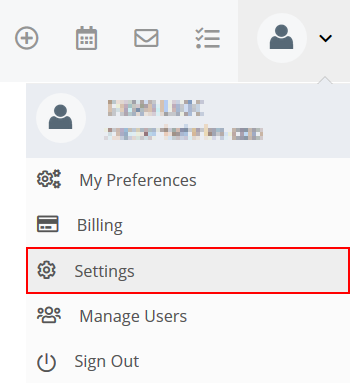
En Extensiones, elija Office365. En la nueva ventana, haga clic en el botón Iniciar sesión con Office365.
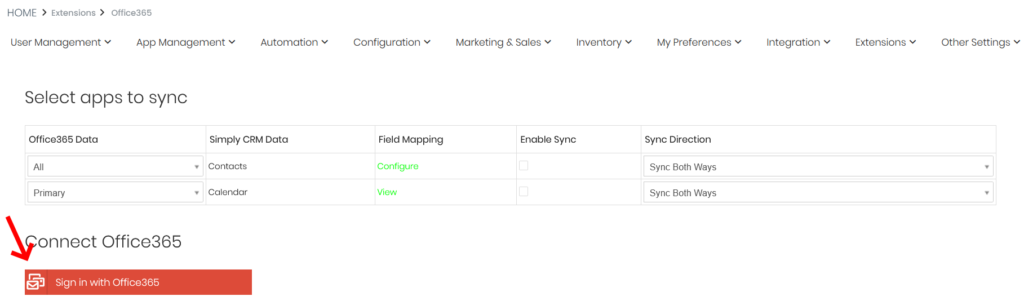
El botón lo redireccionará al formulario de inicio de sesión de Microsoft.
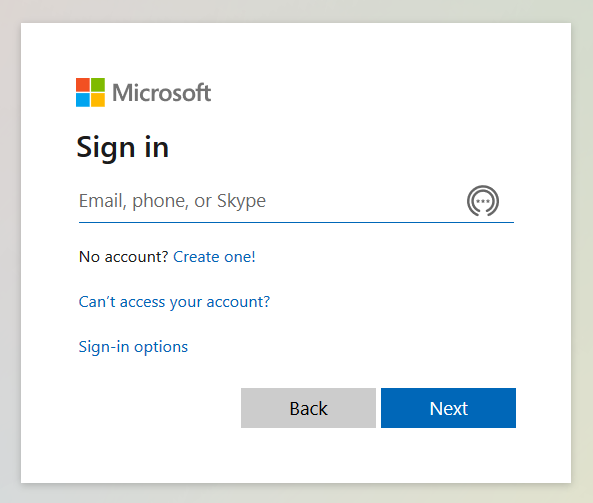
Ingrese los detalles de su cuenta de Microsoft e inicie sesión.
Importante: si su dispositivo ya ha iniciado sesión en una cuenta de Microsoft, automáticamente iniciará sesión en esa cuenta de Microsoft. Si desea utilizar una cuenta de Microsoft diferente en Simply CRM , visite el sitio web de Microsoft y cierre la sesión de su cuenta actual antes de continuar. En Simply CRM , no puede usar una cuenta de Microsoft que no haya iniciado sesión actualmente en su dispositivo.
Cuando inicie sesión en su cuenta de Microsoft, deberá marcar las casillas en la columna Sincronizar. Al hacer esto, habilita la sincronización automática entre Simply CRM y su cuenta de Microsoft.
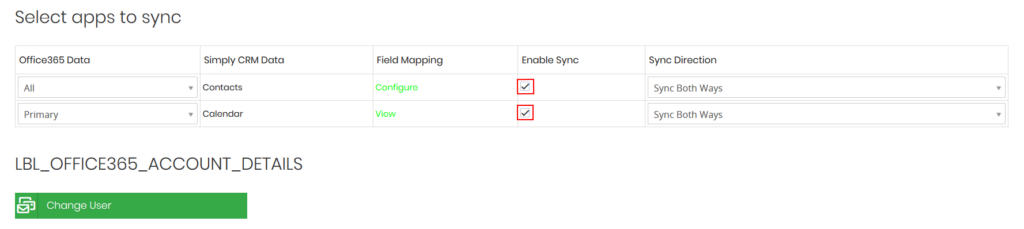
Presione Guardar configuración para confirmar su nueva configuración.
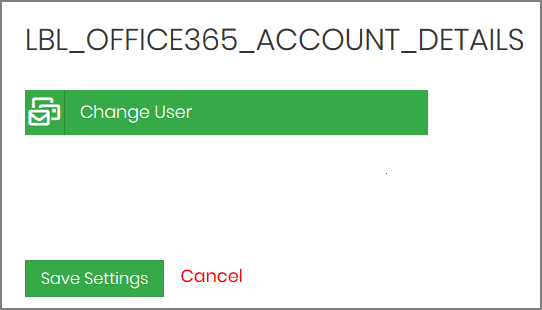
Cómo importar sus contactos de Microsoft a Simply CRM
Si desea importar rápidamente sus contactos de Microsoft a su instancia de Simply CRM , abra el módulo Contactos en el menú de la izquierda.
En la vista de lista del módulo Contactos, presione Todos (campos complementarios) en la parte superior de la página y seleccione Office 365 en Extensiones.
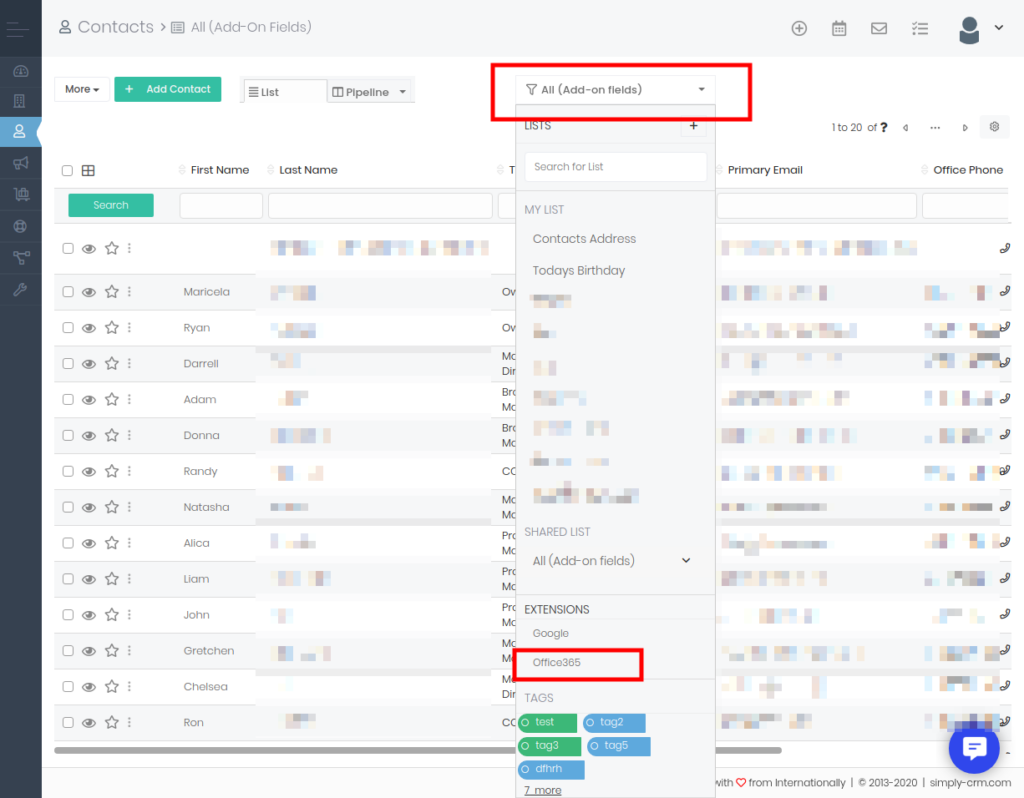
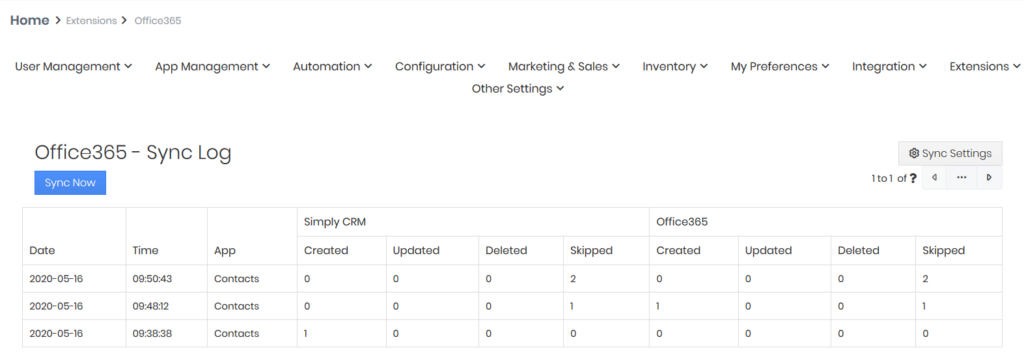
Importante: Si recibe el siguiente mensaje de error al hacer clic en Sincronizar ahora, regrese y vuelva a iniciar sesión en su cuenta de Microsoft. Siga todas las instrucciones proporcionadas en este artículo. Luego, intente sincronizar sus datos nuevamente.

Cómo importar sus eventos de Microsoft Calendar a Simply CRM
Si desea importar sus eventos de Microsoft Calendar a Simply CRM , deberá repetir la sincronización de sus calendarios. Para lograrlo, abra el Calendario en Simply CRM presionando el ícono Calendario en la esquina superior derecha.
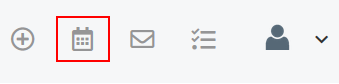
En el módulo Calendario, seleccione la vista de lista.

En la vista de lista, presione en el elemento de Office 365 en la barra lateral izquierda.
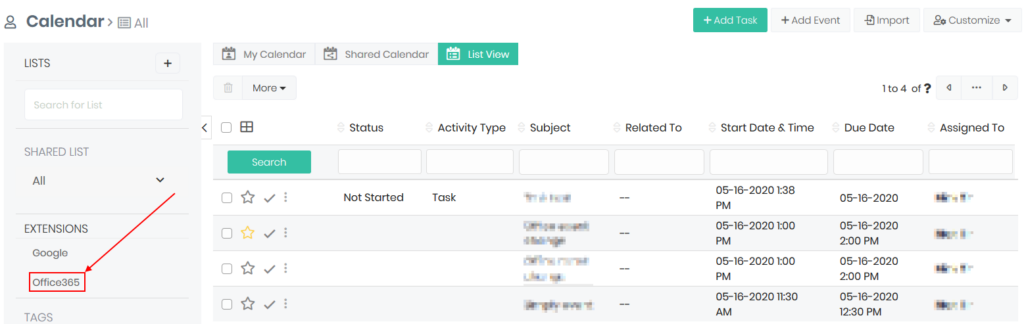
De esta manera, abrirá el registro de sincronización de Office 365 para el calendario. Para importar sus datos de Microsoft Calendar a Simply CRM , presione el botón Sincronizar ahora.

Importante: Si recibe el siguiente mensaje de error al hacer clic en Sincronizar ahora, regrese y vuelva a iniciar sesión en su cuenta de Microsoft. Siga todas las instrucciones proporcionadas en este artículo. Luego, intente sincronizar sus datos nuevamente.








